有些用戶在Win10的工具條中發現了一個Game Bar的程序,這個程序是什麼東西呢?在Win10系統中Game Bar這個工具可以用來錄制任意游戲視頻。具體如何使用Game Bar錄制游戲視頻,一起來看一下下面的介紹吧。
操作步驟如下:
一、按下Win+G,彈出的窗口會詢問你是否開啟Game Bar,點擊Yes之後就能開始用了。

二、1、點擊紅色的錄制按鈕,就可以開始視頻錄制;再次點擊即可停止錄制(或者你也可以使用WinKey+Alt+R的組合快捷鍵)。
2、點擊相機圖標,可以開始截屏。

3、要實現視頻錄制,需要顯卡支持。
你的電腦需要具有以下視頻卡之一:
AMD:AMD Radeon HD 7000 系列、HD 7000M 系列、HD 8000 系列、HD 8000M 系列、R9 系列以及 R7 系列。
NVIDIA:GeForce 600 系列或更高版本、GeForce 800M 系列或更高版本、Quadro Kxxx。
4、鍵盤快捷方式:
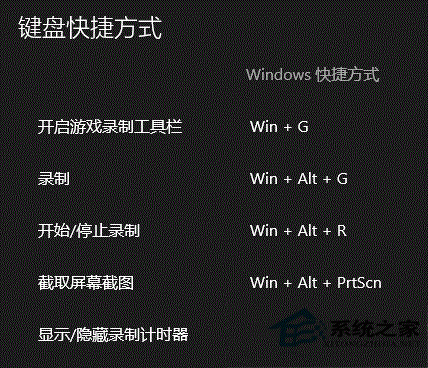
以上就是Win10系統使用Game Bar錄制游戲視頻的步驟了,Game Bar是Win10系統中一個非常實用的工具,你可以親自去使用一下就知道了。